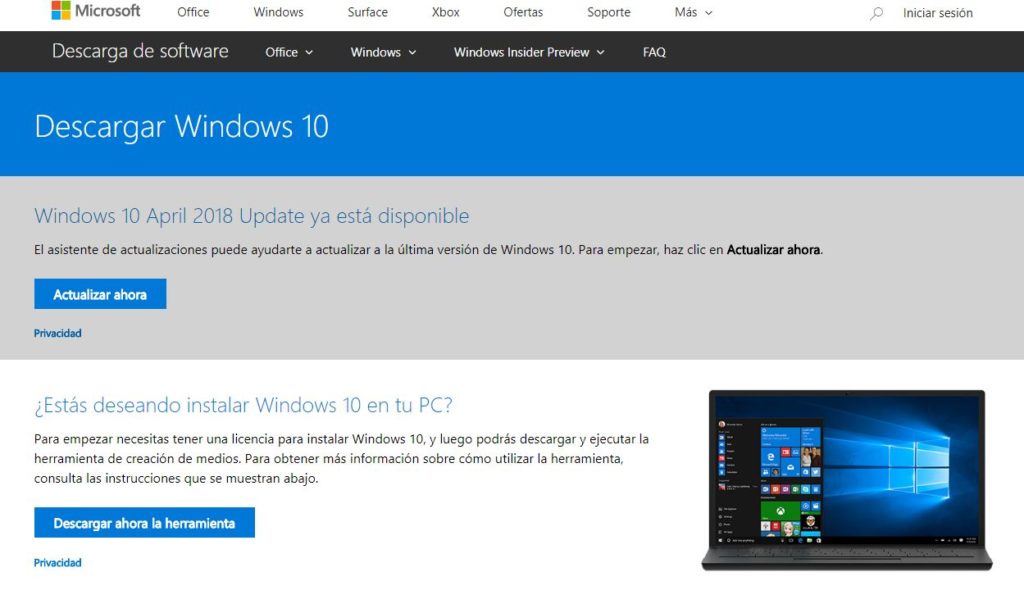Estos días Microsoft ha sacado su nueva actualización “gorda”. El Windows April 2018 update, con número 1803. Y ya tenemos clientes con problemas. Os damos consejos sobre cómo resolverlos, cómo instalarlo si os da errores y como retrasarla lo máximo posible.
Problemas con el update 1803.
Estos son los errores que nos han llegado (lo iremos actualizando con más).
- Tarda mucho. Si, es otra actualización pesada y tarda mucho en instalar. Puede tardar varias horas en preparar la instalación y varias horas en actualizarse. Os recomiendo dejarlo por la noche actualizando…estamos hablando de más de dos horas en muchos ordenadores.
- Errores, reinicios, pantallas azules y vuelta a puntos de restauración anteriores cuando intenta instalarlo. Os daremos posibles soluciones más abajo. A nosotros nos pasó.
- Micrófono. Lo hemos notado nosotros y algún cliente. Tras esta (y en ocasiones alguna actualización previa) el micrófono hace “cosas raras” o no se detecta.
- Chrome se cuelga.
- Hay quien dice que las actualizaciones para protegerse de Spectre dejan de funcionar si se instalaron con anterioridad a este patch. Lo vamos a comprobar.
- Puntos de restauración desactivados. Cuidado, porque parece que esta actualización desactiva en muchos ordenadores la restauración (borrando los puntos anteriores). En uno nuestro pasó. Reza para que no pase y, tras la instalación, vuelve a activarlo.
Soluciones a estos problemas.
Obviamente Microsoft está resolviendo estos problemas en parches posteriores. Así que conviene que sigas actualizando. Pero os dejamos algunos trucos (iremos actualizando esto también).
- Micrófono. Parece ser que si vas a Configuración > Privacidad > Micrófono y cambias la opción de “Permitir que las aplicaciones usen el micrófono” se soluciona en ciertos casos.
- Spectre. Para comprobar si estás protegido puedes usar InSpectre.
- Reinicios. Tienes que intentar volver a un estado anterior con un punto de restauración. Si no, la reparación es difícil.
- Aplicaciones como Chrome cuelgan el ordenador. Prueba a apretar Tecla de Windows + Ctrl + Shift + B a ver si lo soluciona. Si no, puede que tengas que volver a un punto de restauración anterior o esperar a que lo solucionen.
Cómo instalar la actualización.
Si al intentar instalarlo por Windows Update has tenido los problemas antes mencionados, o si no te aparece la actualización y quieres tenerla ya, así podéis instalarla. Recordad que, como es habitual, Microsoft no está lanzando la actualización en todos los ordenadores sino que lo está haciendo por fases. Si esperas unos días seguramente aparecerá.
Pero si lo quieres ya puedes ir a la página de descarga de Windows 10. Ahí tienes dos opciones:
- Ahora mismo (no se cuanto durará) hay un enlace para descargar la actualización. Puedes descargártelo ahí e instalarlo. En ordenadores donde Windows Update daba problemas, este nos lo ha resuelto.
- En la parte inferior tienes un enlace para descargar la Media Creation Tool, la herramienta para instalar y descargar actualizaciones. Esta herramienta pone el sistema al día también en cuanto a actualizaciones.
Cómo retrasar la actualización.
Parece ser que la actualización no se puede evitar, sólo retrasar. Depende de tu versión de Windows:
En Profesional o Enterprise:
Ve a Configuración>Actualización y Seguridad>Windows Update> Opciones Avanzadas. Puedes cambiar el canal de actualizaciones.
- Semi-Annual Channel (Targeted): Retrasa la actualización hasta 365 días desde que se sacó el parche.
- Semi-Annual Channel: Retrasa la actualización hasta 365 días desde que se considera estable para empresas (unos 4 meses después de que se saque el parche).
Windows Home.
Si no se ha descargado la actualización todavía.
Puedes engañar a Windows diciendo que no tienes ancho de banda para descargar tanta actualización. Para ello ve a Configuración > Red e Internet > Wifi
Ahí eliges tu red, Propiedades y marca la opción Establecer como conexión de uso medido.
Esto hará que no se descargue la actualización porque considerará que te van a cobrar si se pasa de descarga.
Si ya se ha instalado la actualización.
Entonces lo mejor es retrasar el reincio. Para ello ve a Configuración>Actualización y Seguridad>Windows Update>Opciones de reinicio y aumenta lo máximo posible el tiempo para que tarde en reiniciar.
Lo se, no es muy alentador, pero por ahora no hay mucho más que hacer.
Os recomendamos los siguientes productos relacionados con la informática: